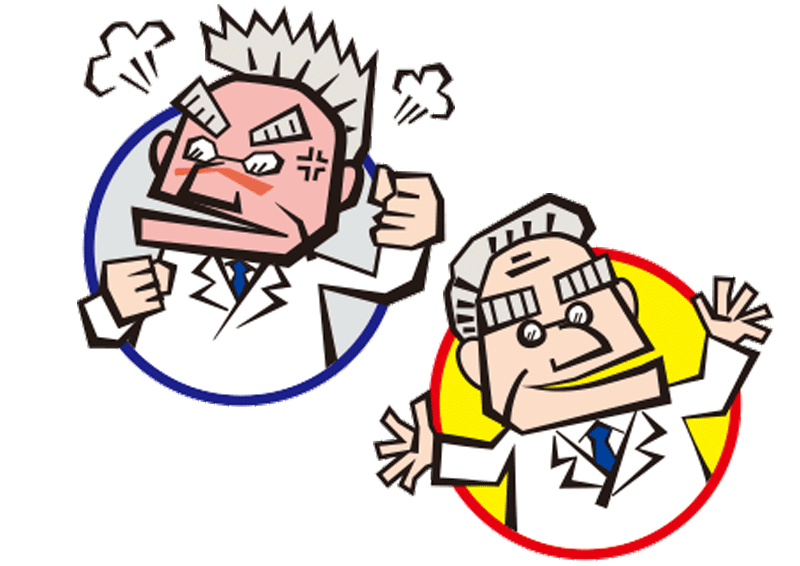TIPs〜ちょっと役立つコンピュータ豆知識
このコーナーについて
皆さんは普段パソコン等のコンピュータ機器を使っていて,「ちょっと困ったこと」や「もっと楽にできたら良いのに…」のようなことを思ったことはありませんか?
羊土社でも編集業務の中でそんな疑問や要望が毎日生まれています.そこで本コーナーでは,役立つ解決法やコツをピックアップしてご紹介します!
第1回 メールの添付書類が消えた!〜HTMLメール/マルチパートメールの注意点
◯◯先生からメールが届きました.
「□□□□のデータを添付しました」
とあるのに添付書類がみつからない… どうしよう!

最近ではクラウドサービスが便利になり,データの受け渡しにはGoogle DriveやDropBox等のファイル共有サービスを利用する方が増えていると思います.一方でやりとりの簡便さから電子メールの添付書類を利用する方もまだまだ大勢いらっしゃると思います.
電子メールは実はその仕様上テキスト情報しか送ることができません.添付書類を送る場合も一度テキストデータに強制的に変換されてから送信しています.
そのため,もとのデータサイズよりも大きくなったことで送受信に失敗したり,テキストデータからもとのデータに復元するのに失敗するなどして,データの受け渡しができないことがありました.
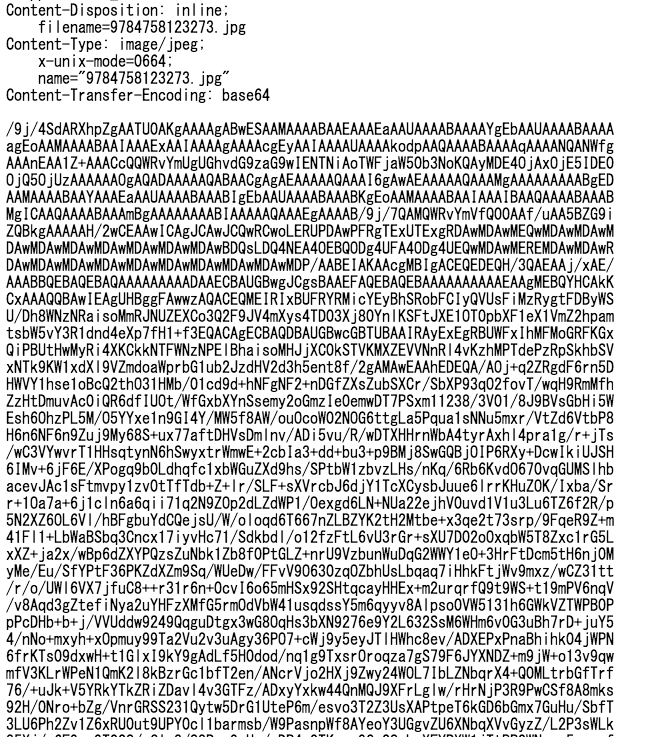
こんなメールを受け取ったことはありませんか? よく「文字化けしたメールが送られてきた」なんて言われることもありますが,実はこれはテキスト化された添付書類が復元に失敗したものです.
これまではこのようなデータを無理やり復元したり,再度先方から送信してもらったり,データを小分けにして数回に分けて送信してもらうことで大体のデータは無事に受け取ることができたのですが,最近ではそのような対策をしても「添付書類が消えてしまう」ケースが散見されるようになりました.そんな時の簡単な解決策かもしれないのがこちらです.
これまでのオーソドックスな対応
- 再度送信をお願いする
- 可能であれば圧縮や分割して数回に分けて送信してもらう
今回の対策
- メールの表示形式を「テキスト形式」から「HTML形式」に切り替える(下図参照)
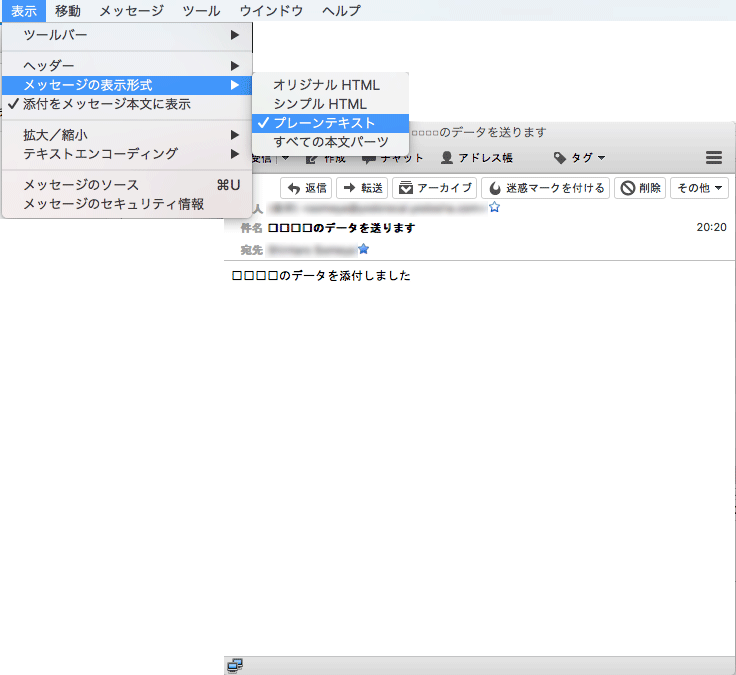
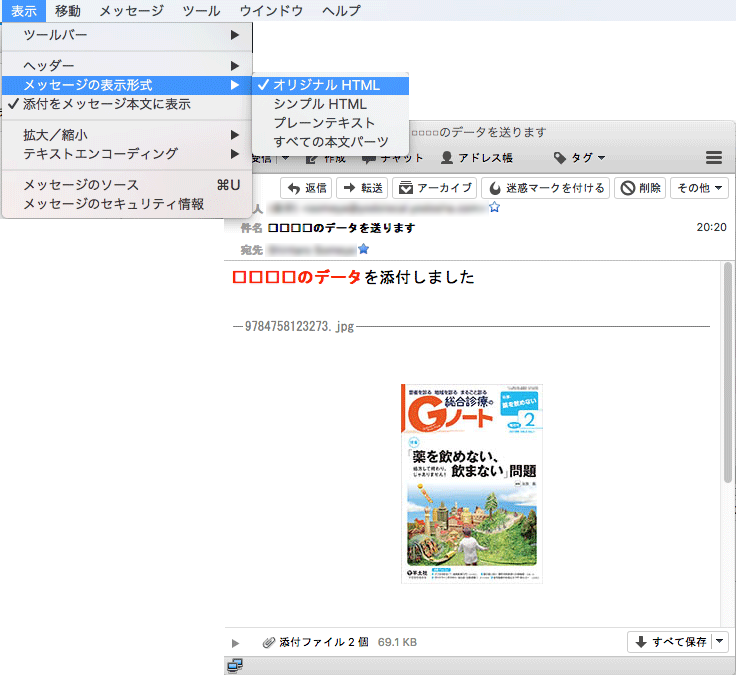
最近のメールソフトやGmail等のウェブメールでは,初期設定でHTML形式が採用されているケースも多く,意図せずにHTML形式で送信されていることも多いようです.しかし,メールソフトを利用していて,セキュリティの関係などでテキスト形式のメールを表示する設定にしている場合,今回のケースのように添付書類があたかも消えてしまったようにみえることがあるようです.
もし受信したメールに添付書類がついていそうなのに見当たらないことがありましたら,ぜひ表示形式もチェックしてみてください.
TIPs〜ちょっと役立つコンピュータ豆知識 目次
- 第1回 メールの添付書類が消えた!〜HTMLメール/マルチパートメールの注意点 (2018/02/16公開)
- 第2回 洋土砂… 〜日本語入力ソフトの単語登録機能活用のすすめ (2018/03/30公開)
- 第3回 こんなの買ったっけ… 〜巧妙な迷惑メールのチェックポイント (2018/04/27公開)
- 第4回 たくさんある写真データを一覧で打ち出したいんだけど… 〜画像の確認に便利な「インデックスプリント」のご紹介 (2018/06/01公開)
- 第5回 コンピュータが動かないんだけど… 〜原因その1 実は動いている場合 (2018/06/29公開)
- 第6回 コンピュータが動かないんだけど… 〜原因その2 電源が故障した場合 (2018/07/06公開)
- 第7回 コンピュータが起動しないんだけど…… 〜原因その3 HDDが壊れた場合 (2018/08/10公開)
- 第8回 WEBページ開いたら「保護されていない」って出てきたけど,大丈夫?…… 〜ウェブブラウザ「Chrome」最新版ご利用の際の注意点 (2018/08/24公開)
- 第9回 もっとグラフで上手に表したい… 〜統計解析・グラフ作成ソフト「R」のご紹介 (2018/10/30公開)